Configurazione dell'impostazione di autenticazione della porta 802.1x su uno switch
Obiettivo
IEEE 802.1x è uno standard che facilita il controllo dell'accesso tra un client e un server. Prima che i servizi possano essere forniti a un client da una LAN (Local Area Network) o da uno switch, il client connesso alla porta dello switch deve essere autenticato dal server di autenticazione che esegue RADIUS (Remote Authentication Dial-In User Service).
L'autenticazione 802.1x impedisce ai client non autorizzati di connettersi a una LAN tramite porte accessibili per la pubblicità. L'autenticazione 802.1x è un modello client-server. In questo modello, i dispositivi di rete hanno i seguenti ruoli specifici:
-
Client o supplicant: un client o un supplicant è un dispositivo di rete che richiede l'accesso alla LAN. Il client è connesso a un autenticatore.
-
Autenticatore: un autenticatore è un dispositivo di rete che fornisce servizi di rete e al quale sono collegate le porte supplicant. Sono supportati i seguenti metodi di autenticazione:
-
Basato su 802.1x: supportato in tutte le modalità di autenticazione. Nell'autenticazione basata su 802.1x, l'autenticatore estrae i messaggi EAP (Extensible Authentication Protocol) dai messaggi 802.1x o dai pacchetti EAPoL (EAP over LAN) e li passa al server di autenticazione, utilizzando il protocollo RADIUS.
-
Basato su MAC: supportato in tutte le modalità di autenticazione. Con il Media Access Control (MAC), l'autenticatore esegue la parte client EAP del software per conto dei client che richiedono l'accesso alla rete.
-
Basato su Web - Supportato solo in modalità multisessione. Con l'autenticazione basata sul Web, l'autenticatore stesso esegue la parte client EAP del software per conto dei client che richiedono l'accesso alla rete.
-
Server di autenticazione: un server di autenticazione esegue l'autenticazione effettiva del client. Il server di autenticazione per il dispositivo è un server di autenticazione RADIUS con estensioni EAP.
Nota: Un dispositivo di rete può essere un client o un supplicant, un autenticatore o entrambi per porta.
L'immagine seguente mostra una rete che ha configurato i dispositivi in base ai ruoli specifici. Nell'esempio viene usato uno switch SG350X.

Linee guida per la configurazione di 802.1x:
-
Creare una VLAN (Virtual Access Network). Per creare le VLAN con l'utility basata sul Web dello switch, fare clic qui. Per le istruzioni basate sulla CLI, fare clic qui.
-
Configurare le impostazioni della porta sulla VLAN sullo switch. Per eseguire la configurazione utilizzando l'utility basata sul Web, fare clic qui. Per utilizzare la CLI, fare clic qui.
-
Configurare le proprietà 802.1x sullo switch. Per abilitare l'autenticazione basata sulla porta 802.1x, è necessario abilitare globalmente lo switch 802.1x. Per istruzioni, fare clic qui.
-
(Facoltativo) Configurare l'intervallo di tempo sullo switch. per informazioni su come configurare le impostazioni dell'intervallo di tempo sullo switch, fare clic qui.
-
Configurare l'autenticazione della porta 802.1x. In questo documento viene spiegato come configurare le impostazioni di autenticazione della porta 802.1x sullo switch.
per informazioni su come configurare l'autenticazione basata su mac su uno switch, fare clic qui.
Dispositivi interessati
-
Serie Sx300
-
Serie Sx350
-
Serie SG350X
-
Serie Sx500
-
Serie Sx550X
Versione del software
-
1.4.7.06 — Sx300, Sx500
-
2.2.8.04 - Sx350, SG350X, Sx550X
Configurazione delle impostazioni di autenticazione della porta 802.1x su uno switch
Configura impostazioni client RADIUS
Passaggio 1. Accedere all'utility basata sul Web dello switch, quindi selezionare Advanced (Avanzate) dall'elenco a discesa Display Mode (Modalità di visualizzazione).
Nota: Le opzioni di menu disponibili possono variare a seconda del modello di dispositivo. Nell'esempio viene usato SG550X-24.
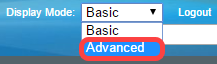
Passaggio 2. Passare a Sicurezza > Client RADIUS.

Passaggio 3. Scorrere fino alla sezione Tabella RADIUS e fare clic su Aggiungi... per aggiungere un server RADIUS.

Passaggio 4. Selezionare se specificare il server RADIUS in base all'indirizzo IP o al nome nel campo Definizione server. Selezionare la versione dell'indirizzo IP del server RADIUS nel campo IP Version (Versione IP).
Nota: In questo esempio verrà utilizzato By IP address e Version 4.
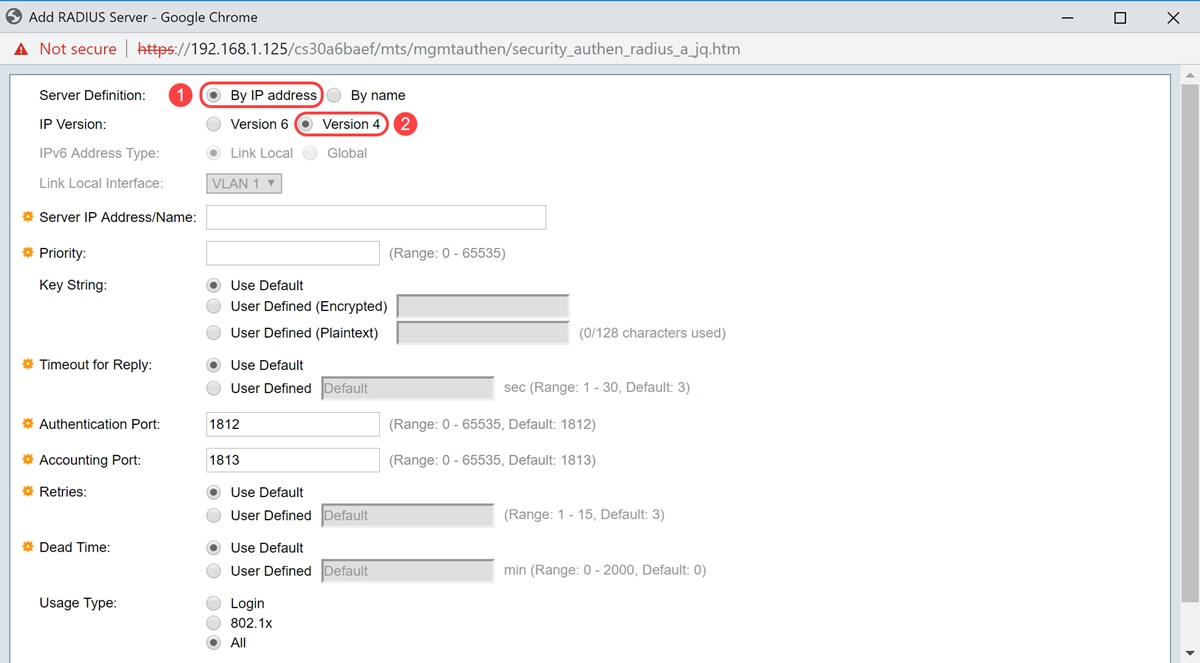
Passaggio 5. Immettere nel server RADIUS l'indirizzo IP o il nome.
Nota: Nel campo Indirizzo IP/Nome server verrà immesso l'indirizzo IP 192.168.1.146.
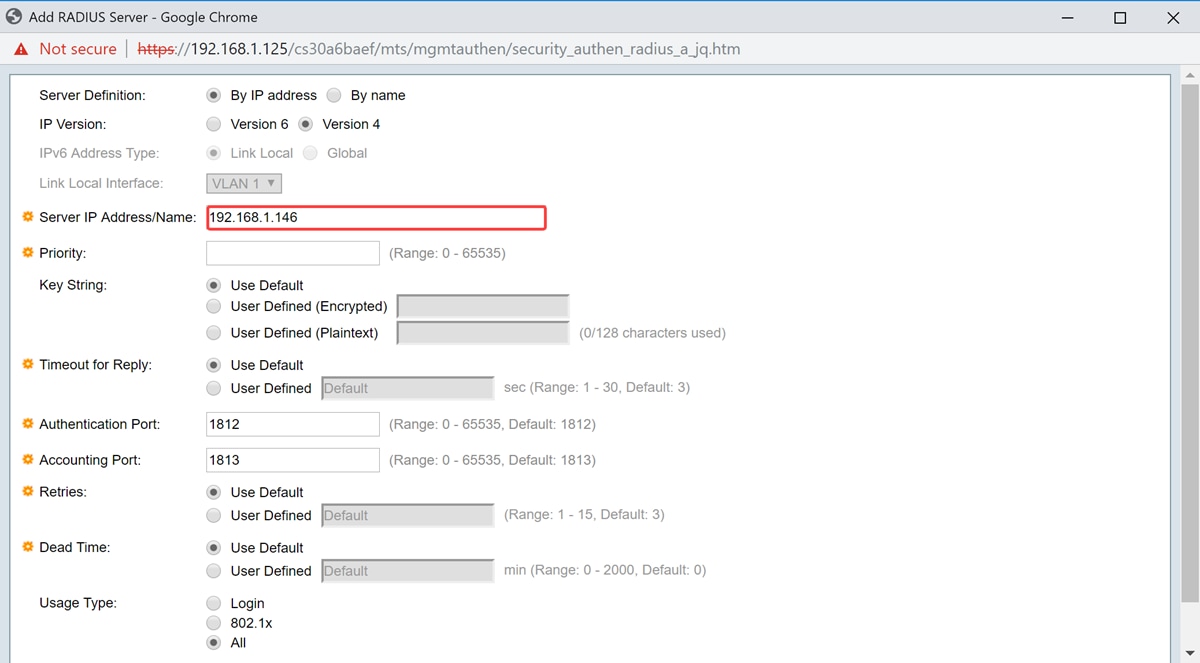
Passaggio 6. Immettere la priorità del server. La priorità determina l'ordine in cui il dispositivo tenta di contattare i server per autenticare un utente. Il dispositivo viene avviato con il server RADIUS con la priorità più alta. 0 è la priorità più alta.
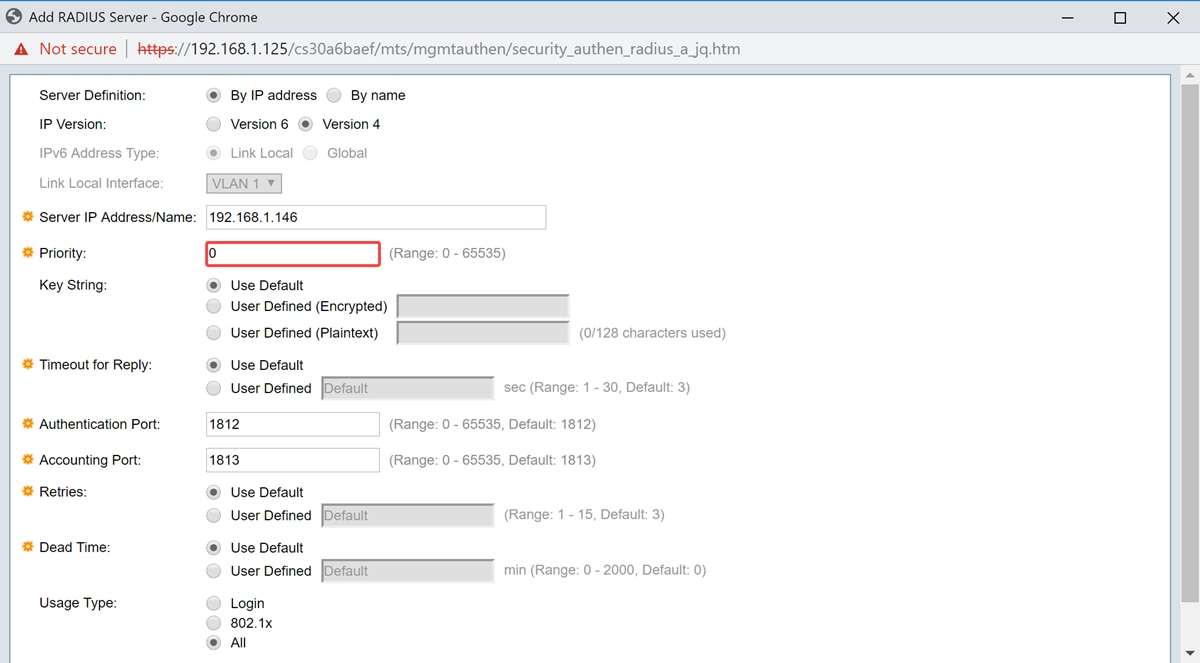
Passaggio 7. Immettere la stringa di chiave utilizzata per autenticare e crittografare la comunicazione tra il dispositivo e il server RADIUS. Questa chiave deve corrispondere alla chiave configurata nel server RADIUS. Può essere immesso in formato crittografato o non crittografato. Se si seleziona Utilizza predefinito, il dispositivo tenta di eseguire l'autenticazione al server RADIUS utilizzando la stringa di chiave predefinita.
Nota: Verrà utilizzato il testo definito dall'utente (testo normale) e verrà immesso l'esempio chiave.
per informazioni su come configurare le impostazioni del server RADIUS sullo switch, fare clic qui.

Passaggio 8. Nel campo Timeout per risposta, selezionare Usa predefinito o Definito dall'utente. Se è stata selezionata l'opzione Definito dall'utente, immettere il numero di secondi che il dispositivo attende dal server RADIUS prima di riprovare a eseguire la query oppure passare al server successivo se è stato raggiunto il numero massimo di tentativi. Se è selezionata l'opzione Use Default, il dispositivo utilizza il valore di timeout predefinito.
Nota: In questo esempio è stata selezionata l'opzione Usa predefinito.
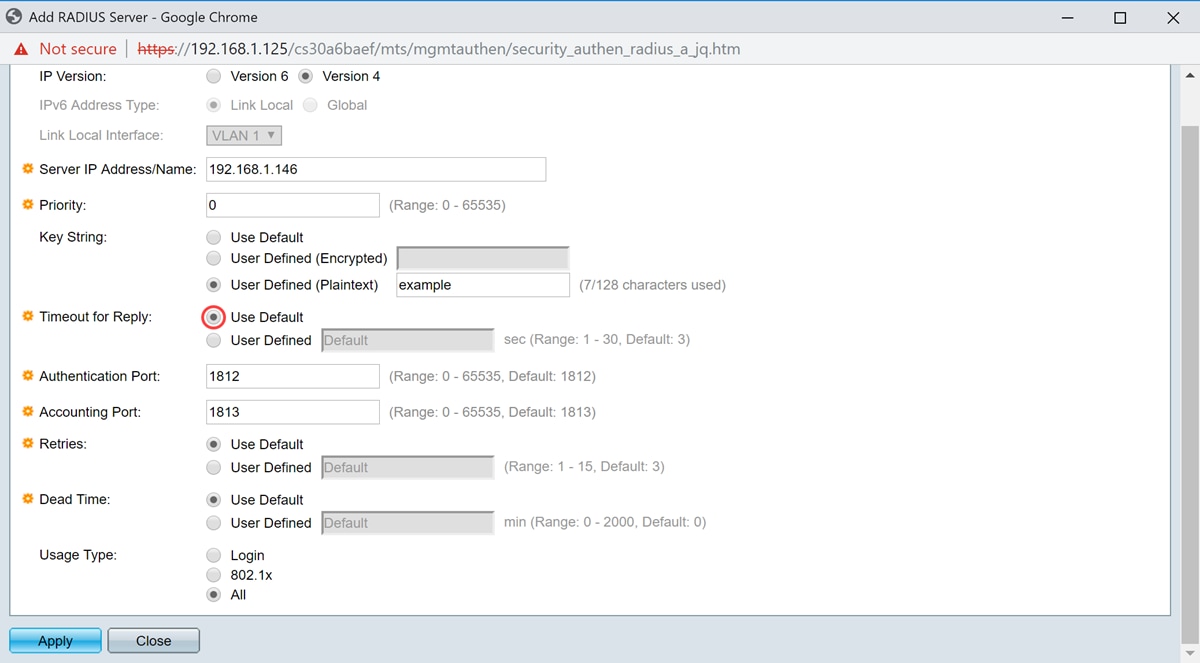
Passaggio 9. Immettere il numero di porta UDP della porta server RADIUS per la richiesta di autenticazione nel campo Porta di autenticazione. Immettere il numero della porta UDP della porta del server RADIUS per le richieste di accounting nel campo Porta di accounting.
Nota: In questo esempio verrà utilizzato il valore predefinito sia per la porta di autenticazione che per la porta di accounting.
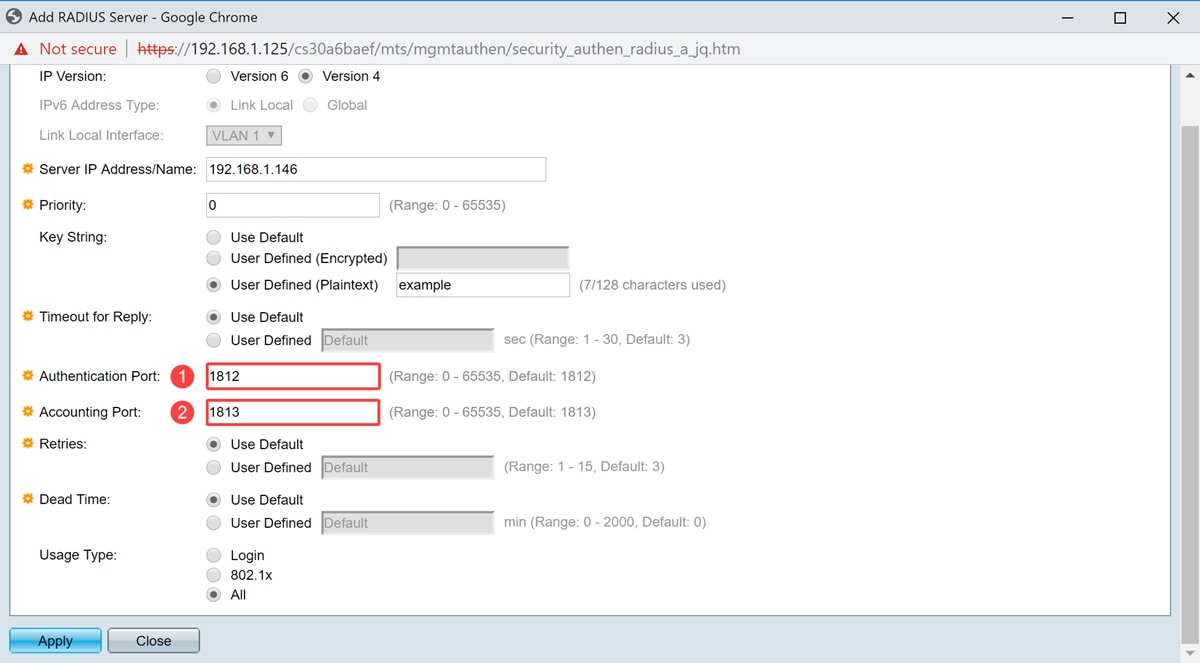
Passaggio 10. Se per il campo Tentativi è selezionato Definito da utente, immettere il numero di richieste inviate al server RADIUS prima che si verifichi un errore. Se è stata selezionata l'opzione Usa predefinito, il dispositivo utilizza il valore predefinito per il numero di tentativi.
Se è selezionato Definito dall'utente per Tempo inattivo, immettere il numero di minuti che devono trascorrere prima che un server RADIUS non rispondente venga ignorato per le richieste di servizio. Se è stata selezionata l'opzione Use Default, il dispositivo utilizza il valore predefinito per il tempo morto. Se sono stati immessi 0 minuti, non vi sono tempi morti.
Nota: In questo esempio verrà selezionato Usa predefinito per entrambi i campi.

Passaggio 11. Nel campo Usage Type, immettere il tipo di autenticazione del server RADIUS. Le opzioni sono:
-
Accesso - Il server RADIUS viene utilizzato per autenticare gli utenti che richiedono di amministrare il dispositivo.
-
802.1x - Il server RADIUS viene utilizzato per l'autenticazione 802.1x.
-
All - Il server RADIUS viene utilizzato per l'autenticazione degli utenti che richiedono l'amministrazione del dispositivo e per l'autenticazione 802.1x.

Passaggio 12. Fare clic su Applica.

Configurazione delle impostazioni di autenticazione della porta 802.1x
Passaggio 1. Accedere all'utility basata sul Web dello switch, quindi selezionare Advanced (Avanzate) dall'elenco a discesa Display Mode (Modalità di visualizzazione).
Nota: Le opzioni di menu disponibili possono variare a seconda del modello di dispositivo. Nell'esempio viene usato SG350X-48MP.

Nota: Se si dispone di uno switch serie Sx300 o Sx500, andare al punto 2.
Passaggio 2. Scegliere Sicurezza > Autenticazione 802.1X > Autenticazione porta.

Passaggio 3. Scegliere un'interfaccia dall'elenco a discesa Tipo interfaccia.
-
Porta: dall'elenco a discesa Interface Type (Tipo di interfaccia), selezionare Port (Porta) se si desidera selezionare solo una porta.
-
LAG — dall'elenco a discesa Interface Type (Tipo di interfaccia), selezionare il LAG da configurare. Questo influisce sul gruppo di porte definite nella configurazione LAG.
Nota: Nell'esempio, viene scelto Port of Unit 1 (Porta dell'unità 1).

Nota: Se si dispone di uno switch non impilabile come uno switch serie Sx300, andare al passo 5.
Passaggio 4. Fare clic su Go per visualizzare un elenco delle porte o dei LAG sull'interfaccia.
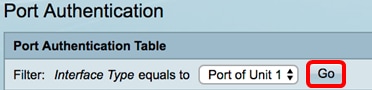
Passaggio 5. Fare clic sulla porta che si desidera configurare.

Nota: Nell'esempio, viene scelto GE4.
Passaggio 6. Scorrere la pagina verso il basso e fare clic su Modifica.

Passaggio 7. (Facoltativo) Se si desidera modificare un'altra interfaccia, scegliere dagli elenchi a discesa Unità e Porta.

Nota: Nell'esempio viene scelta la porta GE4 dell'unità 1.
Passaggio 8. Fare clic sul pulsante di opzione corrispondente al controllo della porta desiderato nell'area di controllo della porta amministrativa. Le opzioni sono:
-
Force Unauthorized - Nega l'accesso all'interfaccia attivando lo stato non autorizzato sulla porta. La porta eliminerà il traffico.
-
Auto: la porta si sposta tra uno stato autorizzato e uno non autorizzato in base all'autenticazione del richiedente.
-
Force Authorized: autorizza la porta senza autenticazione. La porta inoltrerà il traffico.

Nota: nell'esempio, viene scelto Auto.
Passaggio 9. Per configurare l'assegnazione dinamica della VLAN sulla porta selezionata, fare clic sul pulsante di opzione Assegnazione VLAN RADIUS. Le opzioni sono:
-
Disabilita: la funzionalità non è abilitata.
-
Rifiuta: se il server RADIUS autorizza il richiedente ma non fornisce una VLAN, il richiedente viene rifiutato.
-
Statico: se il server RADIUS autorizza il richiedente ma non fornisce una VLAN, il richiedente viene accettato.

Nota: Nell'esempio, viene scelto Static.
Passaggio 10. Selezionare Enable nella casella di controllo VLAN guest per abilitare la VLAN guest per le porte non autorizzate. Con la VLAN guest, la porta non autorizzata si unisce automaticamente alla VLAN scelta nell'area dell'ID della VLAN guest nelle proprietà 802.1.

Passaggio 11. (Facoltativo) Selezionare la casella di controllo Abilita accesso aperto per abilitare l'accesso aperto. Open Access consente di comprendere i problemi di configurazione degli host che si connettono alla rete, di monitorare le situazioni critiche e di risolverli.
Nota: Quando Open Access è abilitato su un'interfaccia, lo switch considera tutti gli errori ricevuti da un server RADIUS come operazioni riuscite e consente l'accesso alla rete per le stazioni connesse alle interfacce, indipendentemente dai risultati dell'autenticazione. In questo esempio Open Access è disattivato.
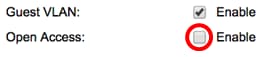
Passaggio 12. Selezionare la casella di controllo Abilita autenticazione basata su 802.1x per abilitare l'autenticazione 802.1X sulla porta.

Passaggio 13. Selezionare la casella di controllo Abilita autenticazione basata su MAC per abilitare l'autenticazione della porta in base all'indirizzo MAC supplicant. Sulla porta è possibile usare solo otto autenticazioni basate su MAC.
Nota: Affinché l'autenticazione MAC abbia esito positivo, il nome utente e la password del server RADIUS devono essere l'indirizzo MAC del richiedente. L'indirizzo MAC deve essere in lettere minuscole e immesso senza . o - separatori (ad esempio 0020aa00bbcc).

Nota: In questo esempio, l'autenticazione basata su MAC è disabilitata.
Passaggio 14. Selezionare la casella di controllo Abilita autenticazione basata sul Web per abilitare l'autenticazione basata sul Web sullo switch. In questo esempio, l'autenticazione basata sul Web è disabilitata.

Nota: In questo esempio, l'autenticazione basata sul Web è disabilitata.
Passaggio 15. (Facoltativo) Selezionare la casella di controllo Abilita riautenticazione periodica per forzare la riautenticazione della porta dopo un determinato periodo di tempo. Questa ora è definita nel campo Periodo di riautenticazione.

Nota: In questo esempio, è attivata la riautenticazione punto.
Passaggio 16. (Facoltativo) Immettere un valore nel campo Periodo riautenticazione. Questo valore rappresenta il numero di secondi prima che l'interfaccia autentichi nuovamente la porta. Il valore predefinito è 3600 secondi e l'intervallo è compreso tra 300 e 4294967295 secondi.

Nota: Nell'esempio, è configurato 6000 secondi.
Passaggio 17. (Facoltativo) Selezionare la casella di controllo Abilita riautenticazione immediata per forzare una riautenticazione immediata della porta. In questo esempio, la riautenticazione immediata è disabilitata.
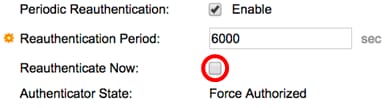
Nell'area Stato autenticatore viene visualizzato lo stato di autorizzazione della porta.
Passaggio 18. (Facoltativo) Selezionare la casella di controllo Abilita intervallo di tempo per abilitare un limite di tempo per l'autorizzazione della porta.

Nota: Nell'esempio, l'opzione Intervallo di tempo è abilitata. Se si preferisce saltare questa funzione, andare al passo 20.
Passaggio 19. (Facoltativo) Dall'elenco a discesa Nome intervallo di tempo, scegliere un intervallo di tempo da utilizzare.

Nota: Nell'esempio, viene scelto Dayshift.
Passaggio 20. Nell'area Numero massimo di tentativi di login WBA, fare clic su Infinito per nessun limite o su Definito dall'utente per impostare un limite. Se si sceglie Definito dall'utente, immettere il numero massimo di tentativi di accesso consentiti per l'autenticazione basata sul Web.

Nota: Nell'esempio viene scelto Infinito.
Passaggio 21. Nell'area Periodo massimo silenzio WBA, fare clic su Infinito per nessun limite o su Definito da utente per impostare un limite. Se si sceglie Definito dall'utente, immettere la durata massima del periodo di inattività per l'autenticazione basata sul Web consentita per l'interfaccia.

Nota: Nell'esempio viene scelto Infinito.
Passaggio 2. Nell'area Numero massimo host, fare clic su Infinito per nessun limite o su Definito dall'utente per impostare un limite. Se si sceglie Definito dall'utente, immettere il numero massimo di host autorizzati consentiti sull'interfaccia.

Nota: Impostare questo valore su 1 per simulare la modalità host singolo per l'autenticazione basata sul Web in modalità multisessione. Nell'esempio viene scelto Infinito.
Passaggio 23. Nel campo Quiet Period (Periodo di inattività), immettere il periodo di tempo durante il quale lo switch rimane in stato di inattività dopo uno scambio di autenticazione non riuscito. Quando lo switch è in modalità non interattiva, non è in ascolto di nuove richieste di autenticazione da parte del client. Il valore predefinito è 60 secondi e l'intervallo è compreso tra 1 e 65535 secondi.

Nota: In questo esempio, il periodo di attesa è impostato su 120 secondi.
Passaggio 24. Nel campo Nuovo invio di EAP, immettere il tempo di attesa del commutatore per un messaggio di risposta dal supplicant prima di inviare nuovamente una richiesta. Il valore predefinito è 30 secondi e l'intervallo è compreso tra 1 e 65535 secondi.

Nota: In questo esempio, il valore EAP per il reinvio è impostato su 60 secondi.
Passaggio 25. Nel campo Numero massimo di richieste EAP, immettere il numero massimo di richieste EAP che possono essere inviate. EAP è un metodo di autenticazione utilizzato in 802.1X che fornisce lo scambio di informazioni di autenticazione tra lo switch e il client. In questo caso, le richieste EAP vengono inviate al client per l'autenticazione. Il client deve quindi rispondere e corrispondere alle informazioni di autenticazione. Se il client non risponde, viene impostata un'altra richiesta EAP in base al valore EAP di rinvio e il processo di autenticazione viene riavviato. Il valore predefinito è 2 e l'intervallo è compreso tra 1 e 10.
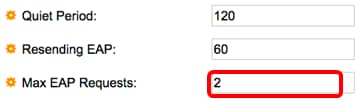
Nota: Nell'esempio viene utilizzato il valore predefinito 2.
Passaggio 26. Nel campo Timeout supplicant, immettere l'intervallo di tempo che deve trascorrere prima che le richieste EAP vengano inviate al supplicant. Il valore predefinito è 30 secondi e l'intervallo è compreso tra 1 e 65535 secondi.

Nota: Nell'esempio, il timeout del supplicant è impostato su 60 secondi.
Passaggio 27. Nel campo Server Timeout (Timeout server), immettere il tempo che deve trascorrere prima che lo switch invii nuovamente una richiesta al server RADIUS. Il valore predefinito è 30 secondi e l'intervallo è compreso tra 1 e 65535 secondi.

Nota: In questo esempio, il timeout del server è impostato su 60 secondi.
Passaggio 28. Fare clic su Apply (Applica), quindi su Close (Chiudi).

Passaggio 29. (Facoltativo) Fare clic su Salva per salvare le impostazioni nel file della configurazione di avvio.
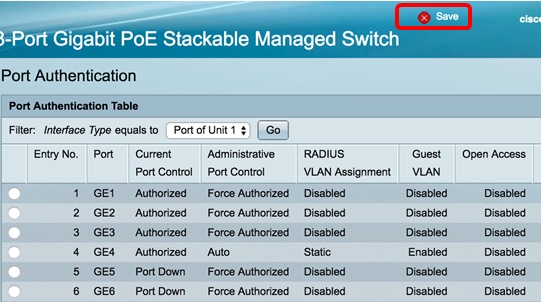
A questo punto, le impostazioni di autenticazione della porta 802.1x sullo switch sono state configurate correttamente.
Applicazione delle impostazioni di configurazione interfaccia a più interfacce
Passaggio 1. Fare clic sul pulsante di opzione dell'interfaccia a cui si desidera applicare la configurazione di autenticazione a più interfacce.
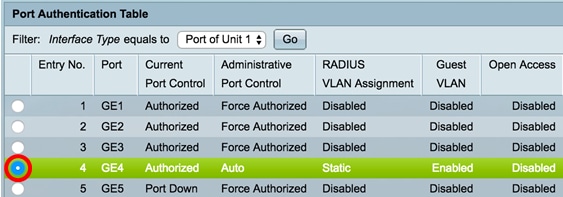
Nota: Nell'esempio, viene scelto GE4.
Passaggio 2. Scorrere verso il basso e fare clic su Copia impostazioni.

Passaggio 3. Nel campo a, immettere l'intervallo di interfacce a cui applicare la configurazione dell'interfaccia scelta. È possibile utilizzare i numeri di interfaccia o il nome delle interfacce come input. È possibile immettere le interfacce separate da una virgola (ad esempio 1, 3, 5 o GE1, GE3, GE5) oppure immettere un intervallo di interfacce (ad esempio 1-5 o GE1-GE5).

Nota: Nell'esempio, le impostazioni di configurazione verranno applicate alle porte da 47 a 48.
Passaggio 4. Fare clic su Apply (Applica), quindi su Close (Chiudi).
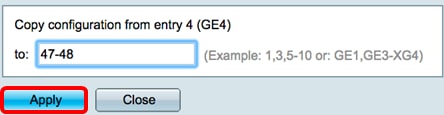
L'immagine seguente mostra le modifiche apportate dopo la configurazione.

A questo punto, le impostazioni di autenticazione 802.1x di una porta dovrebbero essere copiate correttamente e applicate ad altre porte dello switch.
Cronologia delle revisioni
| Revisione | Data di pubblicazione | Commenti |
|---|---|---|
1.0 |
11-Dec-2018 |
Versione iniziale |
 Feedback
Feedback